Mucha gente es leal a sus marcas, pero existen aquellos que prefieren mezclar un poco de todo. Tal vez a ti te gusta el sonido nítido de los Apple AirPods, pero en lo que a computadoras se refiere, lo tuyo es una PC con Windows y no una MacBook. Es lo bello de la competencia; hay muchas compañías fabricando cosas increíbles y para uno es fácil elegir las cosas que se adapten mejor a sus gustos y necesidades. Pero, ¿qué pasa cuando quieres conectar a tu PC esos AirPods que tanto te gustan? ¿Son compatibles? ¿Qué tienes que hacer para crear un vínculo entre esas marcas «opuestas»? Afortunadamente, tenemos todas las respuestas. Aprende aquí cómo emparejar AirPods con una PC con Windows, ¡es fácil!
Asegúrate de que tu equipo sea compatible
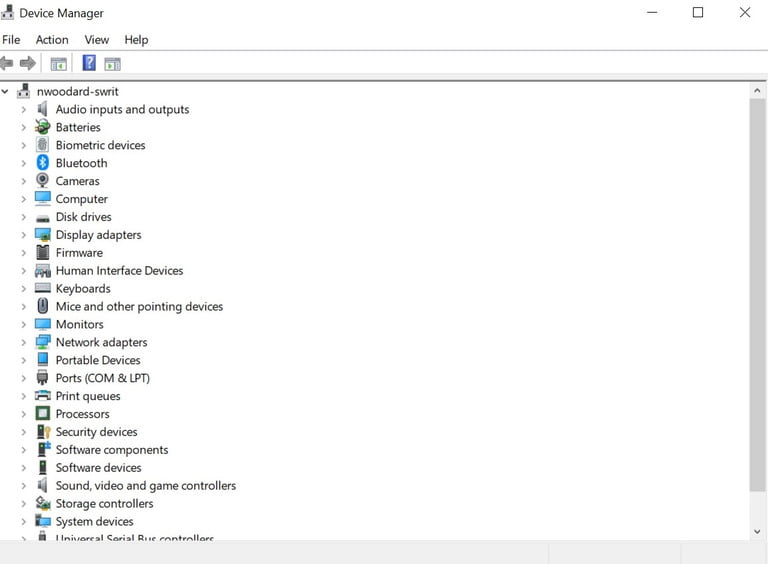
En pocas palabras: sí, puedes conectar unos AirPods de Apple a una PC con Windows, al menos en la mayoría de los casos. Antes de pasar a los AirPods, debes verificar que tu PC tenga capacidades Bluetooth. Aquí tenemos una buena noticia y una mala. La buena es que actualmente el Bluetooth es una tecnología que se usa ampliamente y es muy sencillo determinar si tu computadora lo tiene o no. La mala es que, si tu PC no tiene, hasta aquí llegaste.
Para averiguar si tu PC tiene Bluetooth, haz clic con el botón derecho sobre el botón de Inicio de Windows y busca el Administrador de dispositivos. Si en la lista ves la palabra Bluetooth, ¡felicidades! Tienes Bluetooth. Ahora puedes continuar con el resto del proceso. Si no la ves, probablemente no cuentas con capacidades Bluetooth.
Si resulta que tu PC no tiene capacidades Bluetooth incorporadas, no te preocupes; existen alternativas. Un adaptador Bluetooth sería una opción práctica y económica. Sin embargo, hay otras maneras de equipar tu computadora con mejor audio. Hay bocinas optimizadas para la computadora, fabricadas para mejorar el sonido de una PC. También puedes buscar otros audífonos, quizá una opción no inalámbrica con la que no habrá necesidad de Bluetooth.
Ahora bien, ¿dónde dejamos esos AirPods?
Prepara la PC
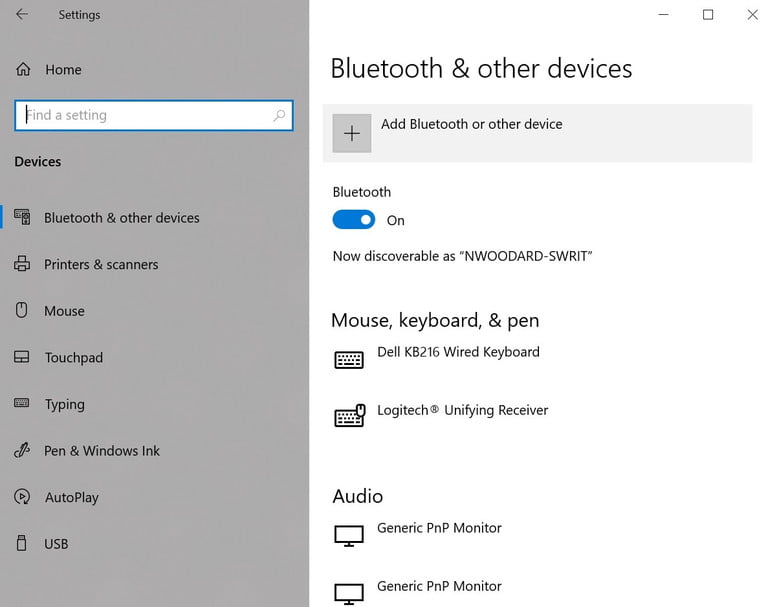
Para iniciar el proceso de conexión, vuelve a hacer clic con el botón derecho en el botón de Inicio. Después haz clic en Configuración y luego en Dispositivos. Eso te llevará a la pantalla de “Bluetooth y otros dispositivos”.
Haz clic en el botón que dice “Agregar Bluetooth u otro dispositivo” y elige el tipo de dispositivo que quieres agregar. Una pista: es un dispositivo Bluetooth. Luego la PC abrirá una lista de dispositivos compatibles que se encuentran cerca de ti.
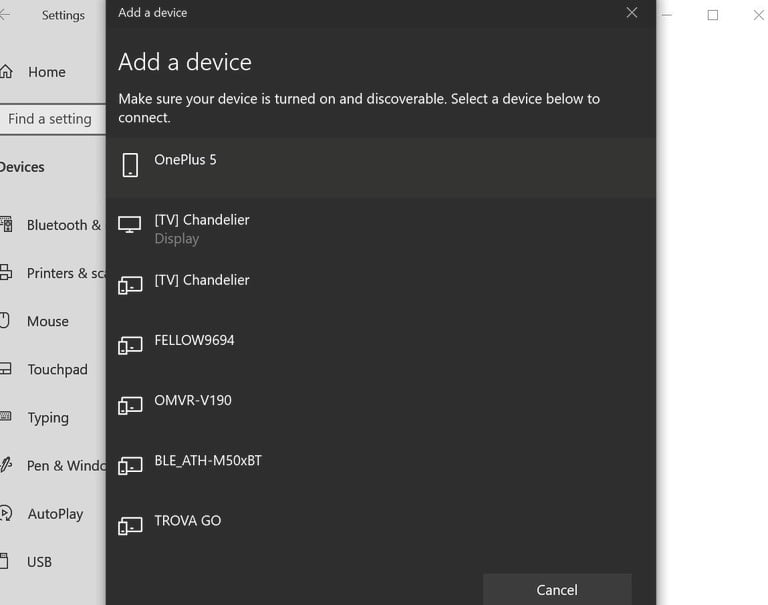
También tenemos una guía detallada de cómo activar el Bluetooth en tu PC con Windows, por si te interesa.
Prepara los AirPods
Ahora que tu PC está lista para la conexión, toma tus AirPods. Abre la tapa del estuche cargador, pero no saques los audífonos. Mantén presionado el botón de configuración detrás del estuche hasta que la luz de estatus del estuche se ponga blanca.
A partir de este momento, los AirPods deberán aparecer en la lista de dispositivos Bluetooth. Selecciónalos, conéctalos y sigue disfrutando de esa lista de reproducción de Spotify o ese video de YouTube con toda la comodidad y la conveniencia de tus Apple AirPods.



